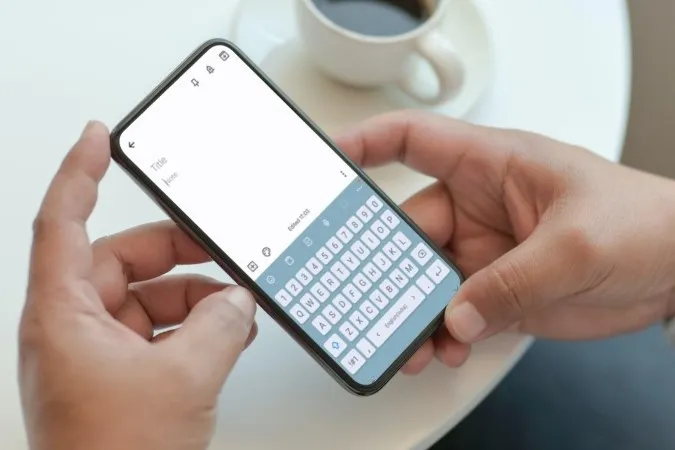Hoci používateľské rozhranie One UI poskytuje množstvo možností prispôsobenia, nie všetky sú ľahko dostupné. Ak sa napríklad pokúsite zmeniť tému klávesnice Samsung, zobrazia sa len štyri základné možnosti – Svetlá, Pevná svetlá, Tmavá a Pevná tmavá. Našťastie sa nemusíte uspokojiť s týmito nudnými možnosťami. Môžete použiť niekoľko modulov Good Lock – KeyCafe a Theme Park, aby ste si klávesnicu Samsung mohli štylizovať pomocou vlastných tém. Pozrime sa, ako zmeniť tému klávesnice Samsung.
Poznámka: Funkcia Good Lock je k dispozícii len na vlajkových lodiach telefónov Galaxy (zariadenia, ktoré používajú rozhranie One UI, nie jadro One UI). Ak si nie ste istí, prejdite do Nastavenia > O telefóne > Informácie o softvéri a skontrolujte, ktorú verziu máte.
Zmena motívu klávesnice Samsung pomocou aplikácie KeysCafe a Theme Park
Pomocou modulov Good Lock, ako sú KeysCafe a Theme Park, môžete odomknúť rôzne možnosti prispôsobenia klávesnice Samsung a dať jej nový vzhľad. Ak chcete používať tieto moduly Good Lock, musíte si najprv stiahnuť aplikáciu Good Lock z obchodu Galaxy Store, ak ste tak ešte neurobili. Keď tak urobíte, pomocou nasledujúcich krokov zmeňte tému klávesnice Samsung.
1. Otvorte aplikáciu Good Lock v telefóne. Na karte Make up vyhľadajte modul KeysCafe a ťuknite na ikonu prevzatia vedľa neho.
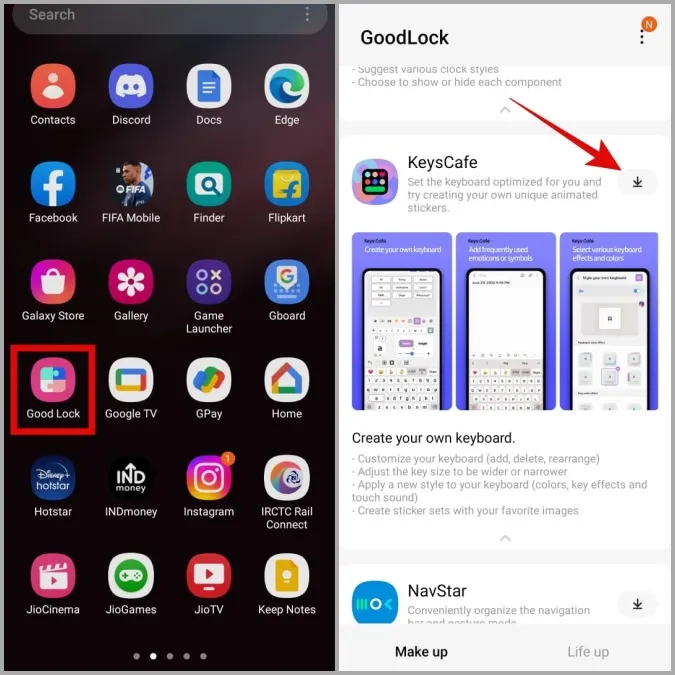
2. Tým sa dostanete do aplikácie Galaxy Store. 3. Klepnutím na tlačidlo Inštalovať teraz prevezmite modul KeysCafe do telefónu.

3. Vráťte sa do aplikácie Good Lock a teraz vyhľadajte modul Tematický park. Klepnite na ikonu prevzatia vedľa neho a nainštalujte ho zo služby Galaxy Store.
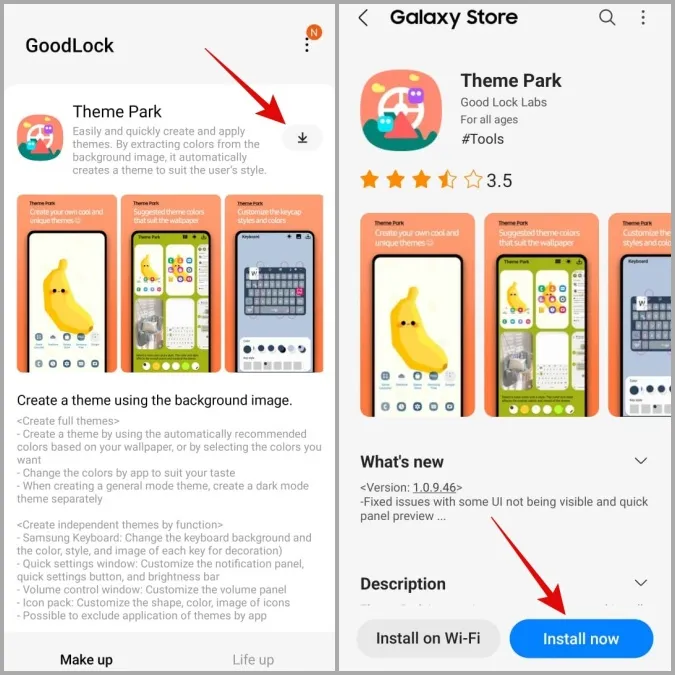
4. Teraz otvorte aplikáciu KeysCafe v telefóne.
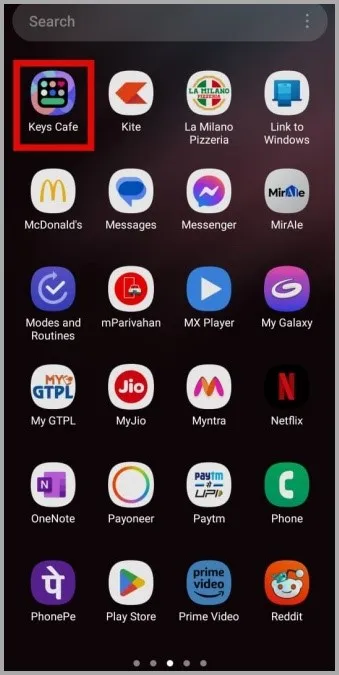
5. Klepnite na položku Štýl vlastnej klávesnice a aktivujte prepínač v nasledujúcej ponuke.
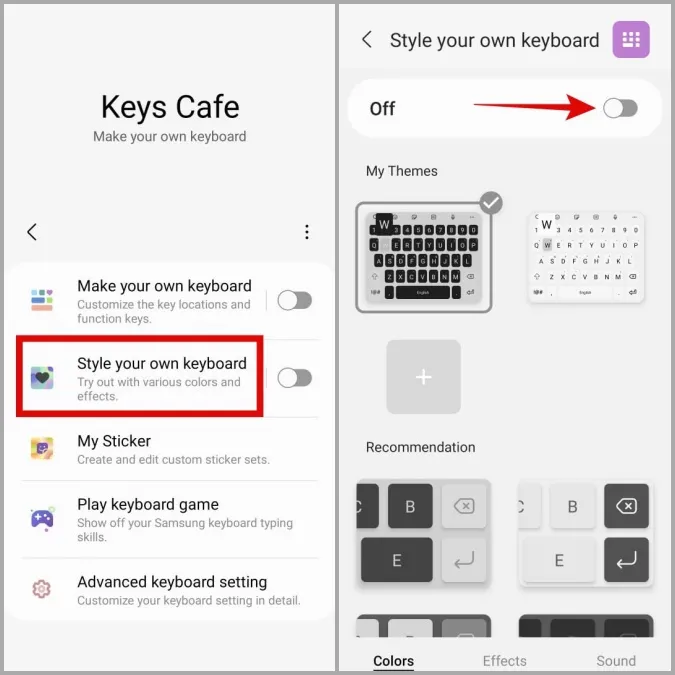
6. Prejdite dostupné motívy a vyberte ten, ktorý chcete použiť. Potom klepnite na položku Použiť.
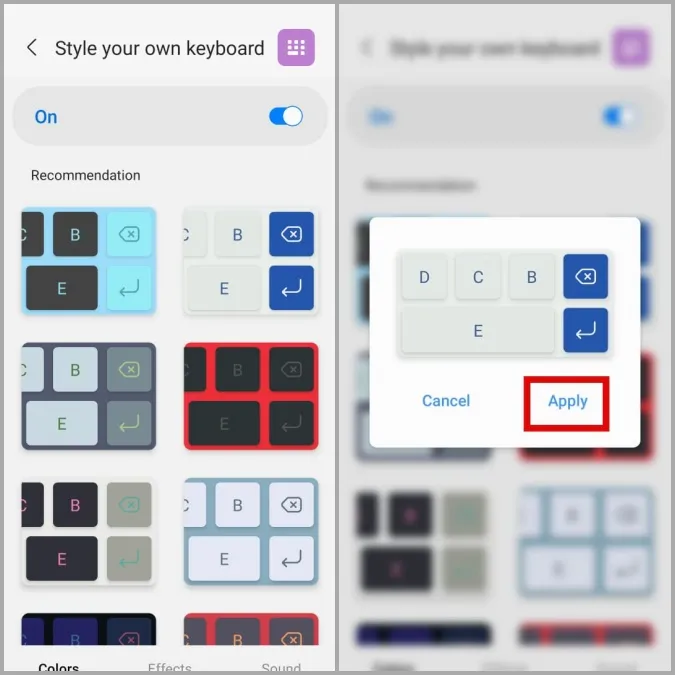
Po dokončení vyššie uvedených krokov sa motív klávesnice Samsung zmení.
Môžete tiež vyskúšať rôzne farebné efekty klávesnice a zvuky dotyku, ak prejdete na karty Efekty a Zvuk v aplikácii KeysCafe.
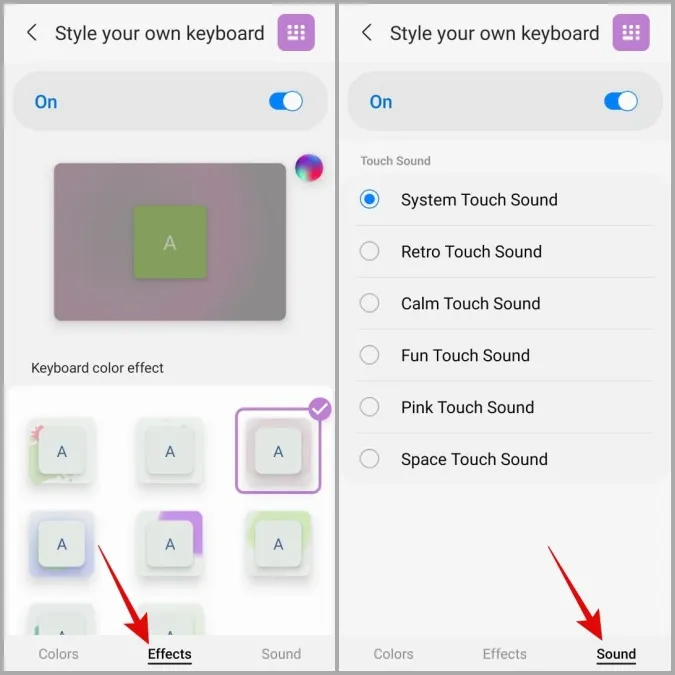
Ako vytvoriť vlastnú tému klávesnice Samsung
Ak vám predvolené možnosti motívov v aplikácii KeysCafe nestačia, môžete použiť modul Theme Park a navrhnúť si vlastný motív klávesnice Samsung. To vám umožní prispôsobiť každý aspekt klávesnice. Pozrime sa, ako na to.
1. Otvorte v telefóne aplikáciu Theme Park.
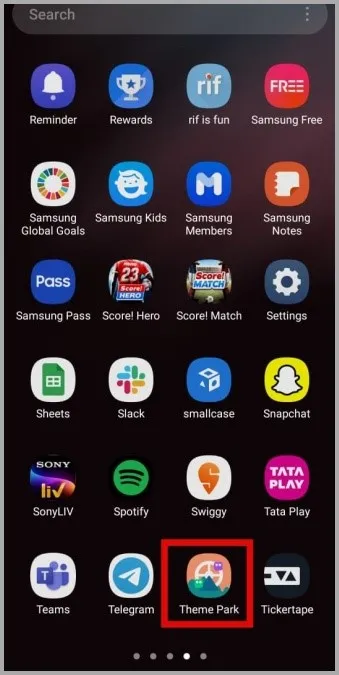
2. Prejdite na kartu Klávesnica a klepnite na tlačidlo Vytvoriť novú v spodnej časti.
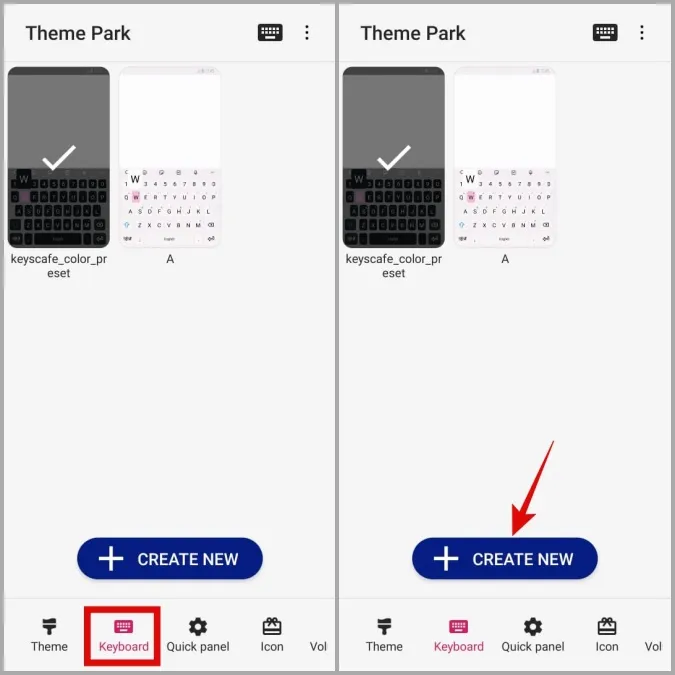
3. V časti Štýl klávesov vyberte požadovanú možnosť.
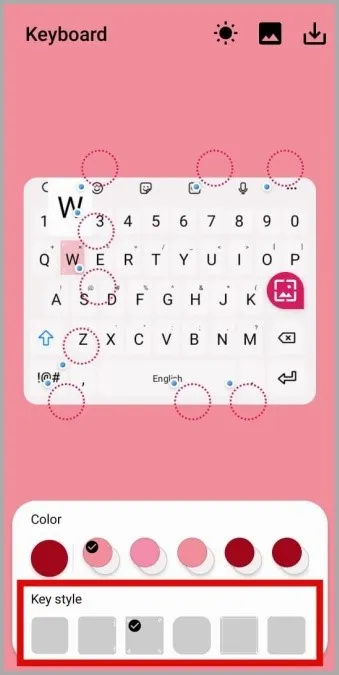
4. V náhľade klávesnice si všimnete niekoľko bodkovaných kruhov, z ktorých každý predstavuje iný prvok klávesnice. Klepnite na prvok, ktorý chcete zmeniť.
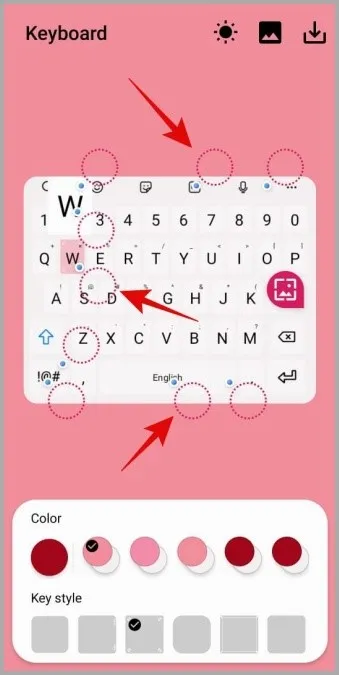
5. Klepnite na položku Color (Farba) a vyberte požadovanú farbu. Potom klepnite na tlačidlo OK.
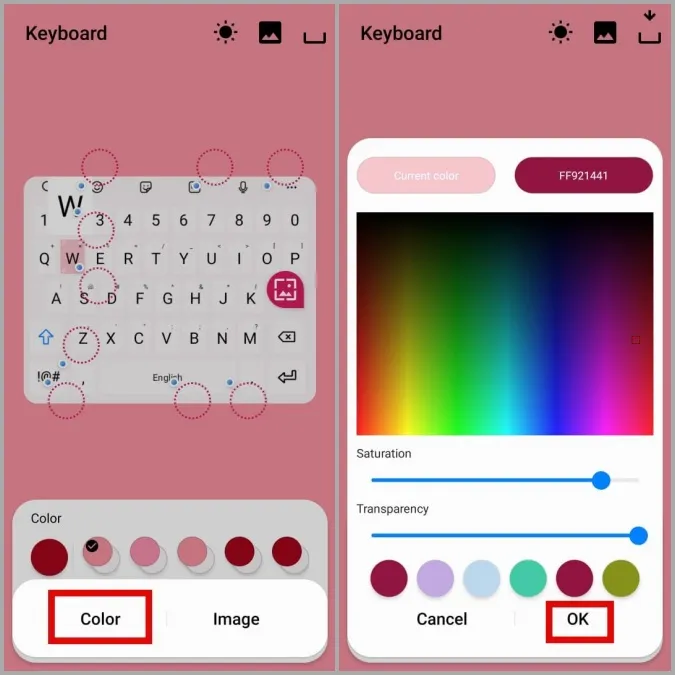
6. Tento postup zopakujte, ak chcete prispôsobiť všetky prvky klávesnice podľa svojich predstáv.
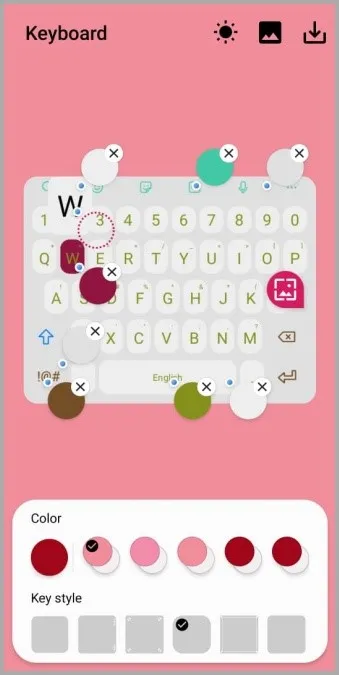
7. Potom klepnutím na ikonu slnka v hornej časti prepnite na tmavý režim a prispôsobte si, ako má klávesnica vyzerať v tmavom režime.
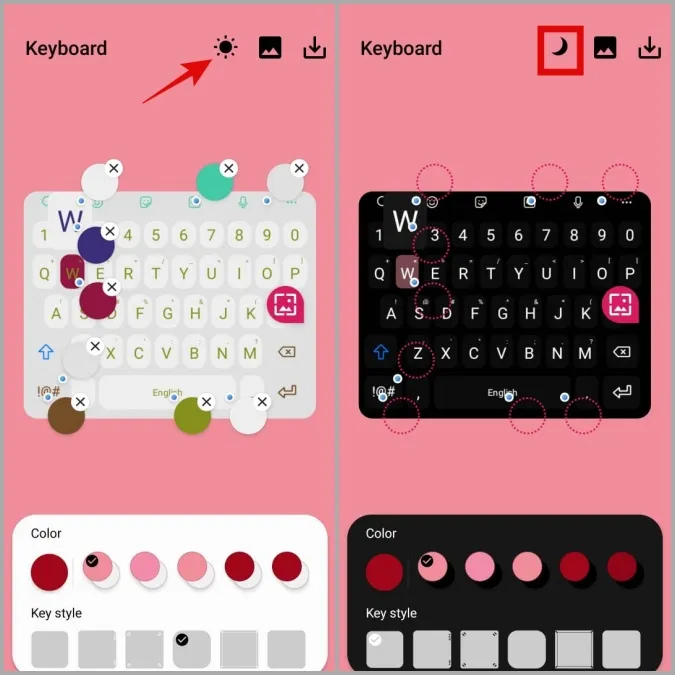
7. Po dokončení vytvorenia témy klepnite na ikonu prevzatia v pravom hornom rohu. Zadajte vhodný názov svojej témy a klepnite na OK.
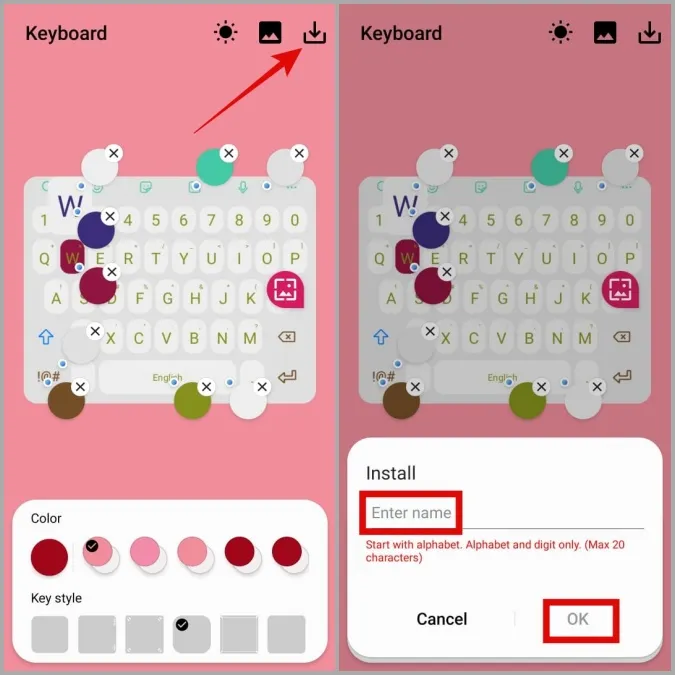
8. Po nainštalovaní motívu naň ťuknite a vyberte položku Použiť.
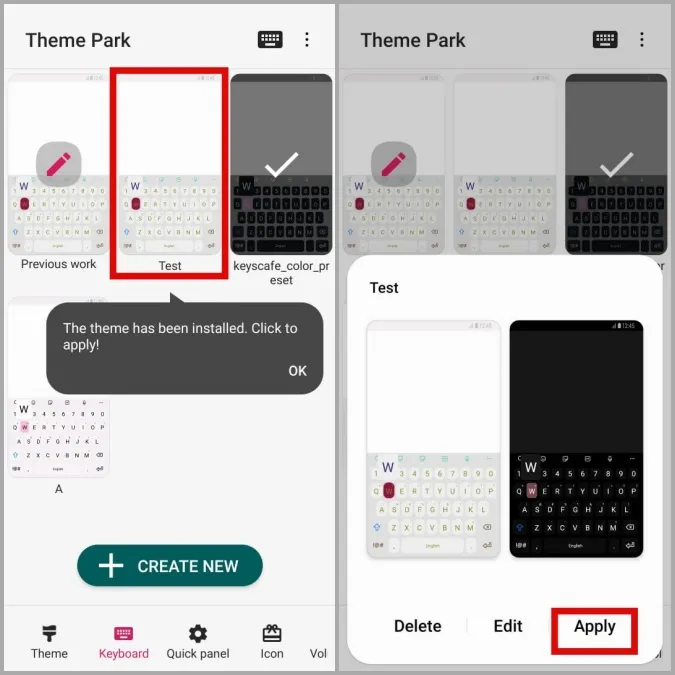
Vyššie uvedené kroky môžete zopakovať a vytvoriť si toľko motívov, koľko chcete, a prepínať medzi nimi.
Ako pridať obrázok na pozadie do klávesnice Samsung
Ďalším spôsobom, ako si prispôsobiť klávesnicu Samsung, je pridať na ňu vlastný obrázok na pozadí. Ak o to máte záujem, tu nájdete návod, ako pomocou aplikácie Theme Park pridať obrázok na pozadie do klávesnice Samsung.
1. Otvorte aplikáciu Theme Park. V časti Klávesnica ťuknite na tlačidlo Vytvoriť nový. Môžete si tiež vybrať jednu z existujúcich tém.
2. Klepnite na ikonu obrázka vpravo a vyberte položku Galéria.
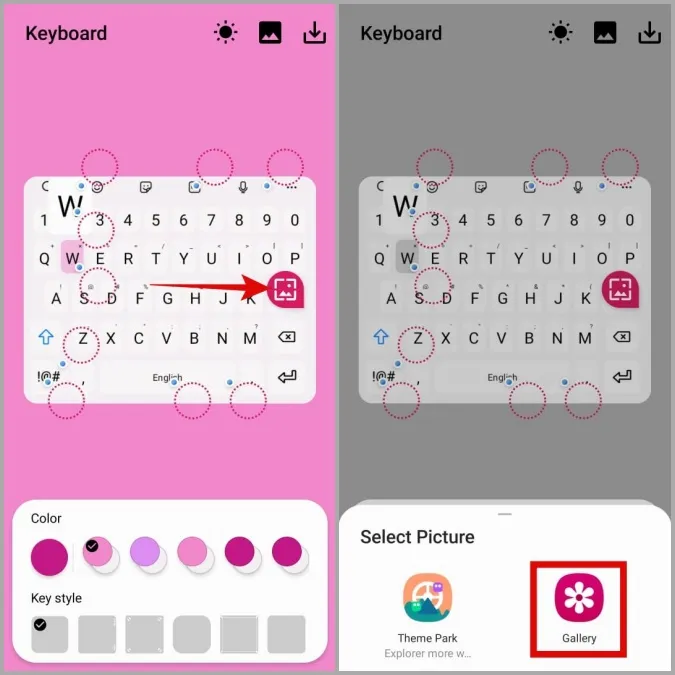
3. Vyberte obrázok, ktorý chcete použiť. Klepnite na ikonu prevzatia v pravom hornom rohu a uložte svoju tému.
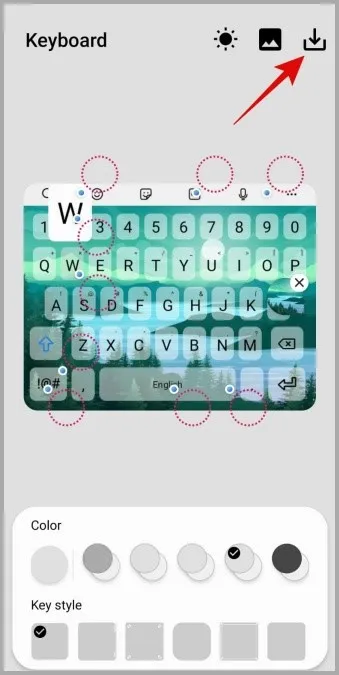
4. Nakoniec vyberte svoju vlastnú tému a stlačte tlačidlo Použiť.
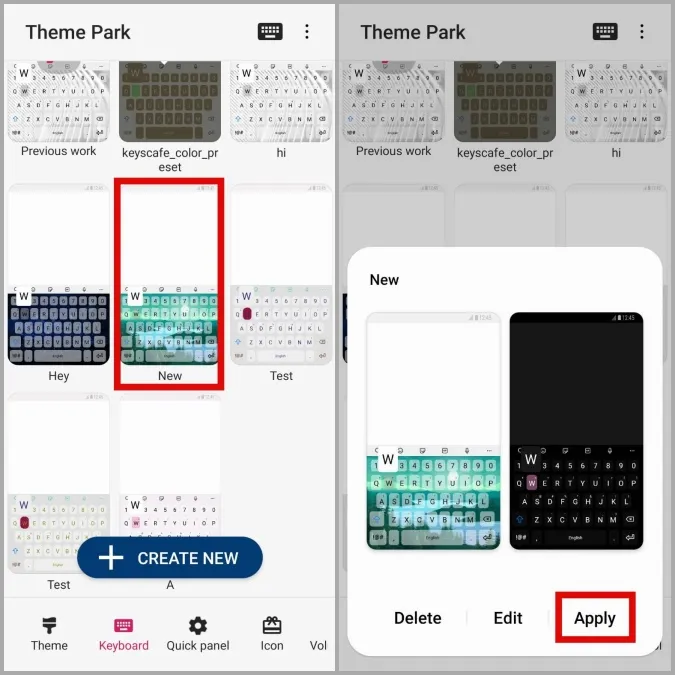
Po aplikácii otvorte klávesnicu v ľubovoľnej aplikácii a prezrite si zmeny.
Vytvorte si vlastnú
Dúfame, že ste sa pri prispôsobovaní klávesnice Samsung pomocou vyššie uvedených modulov Dobrý zámok dobre zabavili a vaša klávesnica teraz vyzerá presne podľa vašich predstáv.
Moduly KeysCafe a Theme Park nie sú jediné zaujímavé moduly Good Lock. Existuje množstvo modulov Good Lock, ktoré sa oplatí vyskúšať, napríklad RegiStar (na zapnutie funkcie spätného ťuknutia) a Clockface (na prispôsobenie štýlu hodín).